În acest caz, soluția este de a face următoarele:
- Trebuie Există în mod constant să se mute în aceste dosare: «HKEY_CURRENT_USER». «Software». «Microsoft». apoi «Ferestre». «CurrentVersion». «Setări» Internet și în cele din urmă, «Zone». Acest lucru se face în panoul din stânga.
- În dosarul deschis, veți vedea un folder numit „0“. Mai sus este o alta. Numele său poate fi foarte diferit, cel mai adesea este numit pur și simplu «L». ca în exemplul nostru, sau ceva de genul asta. În orice caz, dosarul pe care doriți să-l ștergeți. Pentru a face acest lucru, faceți clic pe ea și faceți clic pe «Delete» de pe tastatură. În fereastra care se deschide, trebuie să faceți clic pe „Da“. dând astfel consimțământul pentru eliminarea de dosare.
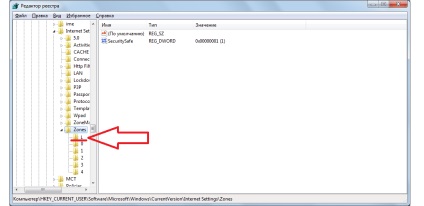
În cazul în care, după ce se produce în continuare această eroare, du-te la metoda următoare.
Noi folosim Internet Options
Această metodă presupune că utilizatorul deconecteaza restricțiile adăugate de browser-ul în sine (browser pentru Windows intern). Aceasta se datorează faptului că este uneori considerat un bug. Deci, pentru a elimina aceste restricții, este necesar să se facă acest lucru:
- Deschideți "Control Panel". În Windows 7, se poate face prin meniul „Start“. în alte versiuni, puteți utiliza căutarea. Panoul de control ar trebui să găsească „Centrul de control Centru rețea și partajare.“
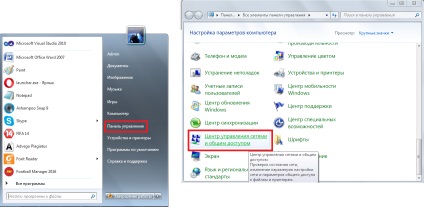
Descoperirea „a sistemului de control al rețelei ...“ în Windows 7
- trebuie să faceți clic pe cuvintele deschide „Internet Options“ fereastra. Acesta este situat în partea din stânga jos. La fața locului poate fi, de asemenea, scrise în „Internet Options“ sau ceva de genul asta. În orice caz, în sens puteți înțelege ce este.
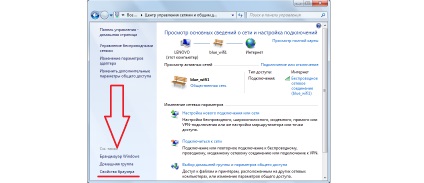
„Proprietățile browser-ului“ în „Centrul de Control de rețea ...“
- Apoi, du-te la tab-ul „Advanced“. În această fereastră, veți vedea o mulțime de setări și de mai jos - butonul de resetare completă. De fapt, se numește - "Reset ...". Faceți clic pe ea pentru a reseta toate setările, împreună cu cele referitoare la restricțiile privind deschiderea orice fișiere.
- În fereastra următoare, bifați caseta marcată „Ștergere setări personale“ și faceți clic pe butonul „Reset“. Toate setările vor fi readuse la starea inițială. Când acest proces este terminat, închideți toate ferestrele și reporniți computerul. Dacă eroarea persistă, problema este rezolvată, iar dacă nu, treceți la pasul următor.
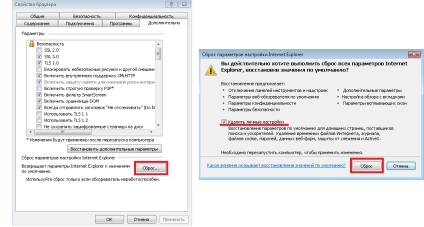
Resetați setările browserului Fereastra
- Urmați pașii 1 și 2 din această listă, adică re-deschide proprietățile fereastra browser-ului. tab-ul "Security".
- Caseta de selectare de zonă pentru a configura, faceți clic pe pictograma „site-uri periculoase.“ Apariția acestei ferestre o mică schimbare. Dați clic pe „Altele ...“ în unitatea de securitate.
- În caseta „Enable“ se deschide, se pune un semn în fața tuturor inscripțiile. De asemenea, faceți clic pe „Reset ...“ pentru a reseta parametrii unității speciale. Apoi faceți clic pe „OK“ și apoi urmați pașii 3 și 4 din această listă.
S-ar putea fi interesat:
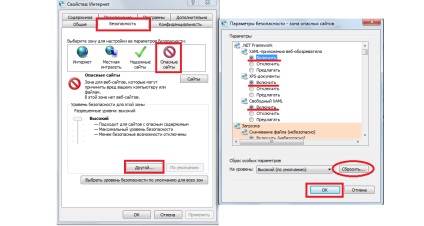
setările de securitate Windows Explorer
- Încercați să reporniți computerul și apoi să utilizați fișierul sau programul, care anterior nu a putut fi deschis.
Dacă problema persistă, problema nu este în limitele browserului și pentru a nu se află în registru. Cel mai probabil, această eroare se produce din cauza integrat Windows Defender sau orice virus. Ce se poate face în astfel de cazuri, ia în considerare în continuare.
Dezactivați Windows Defender
Destul de probabil, problema este că Windows Defender nu se execută aceste sau alte fișiere sau programe. Prin urmare, ar fi logic să dezactivați acest program. Diferite versiuni ale acestei sarcini, în diferite moduri. De exemplu, în windose 7 se face astfel:
- Deschideți "Control Panel" (prin meniul "Start") și porniți programul „Defender pentru Windows».
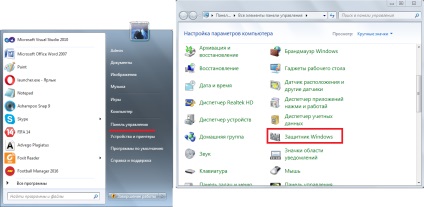
Deschiderea Windows Defender în windose 7
- Se deschide, de fapt, programul în sine. Nu trebuie să faceți clic pe „Opțiuni“.
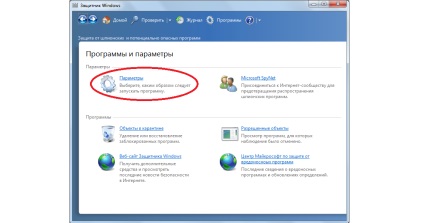
fereastră Windows Defender
- În panoul din stânga trebuie să faceți clic pe secțiunea „protecție în timp real.“ Deschideți setările necesare. Nu va elimina pur și simplu bifa din „Utilizare modul de protecție în timp real.“ Apoi, trebuie să faceți clic pe butonul „Salvați“ în partea de jos a ferestrei deschise.
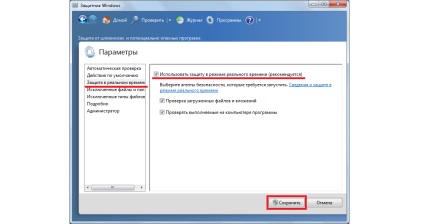
Dezactivarea Windows Defender în windose 7
Indicație: Imediat după oprirea apărătorului încercați să executați un fișier care nu au deschis anterior și, în cazul în care nu funcționează, reporniți computerul și să încerce să-l deschidă din nou.
În Windows 8.1, procedura este la fel, numai în dispozitivul de protecție pentru fereastră trebuie să meargă la tab-ul „Opțiuni“ din partea de sus, apoi - în secțiunea „Administrator“ din partea stângă și scoateți bifa din „Enable aplicația“. Apoi, trebuie să apăsați din nou butonul „Salvați modificările“ în partea de jos și reporniți computerul.
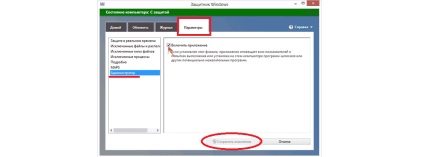
Dezactivarea Windows Defender în windose 8.1
În ceea ce pentru Windows 10. Nu trebuie să iasă din fereastra „Opțiuni“ (în meniul „Start“), apoi „Update și de securitate.“ În partea stângă este un punct de „Defender pentru Windows». În fereastra care se deschide, trebuie să puneți comutatorul la „Off.“.
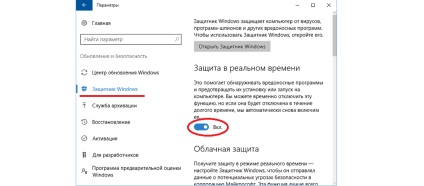
Dezactivarea Windows Defender în windose 10
Atenție! În Windows 10, protecția este oprită numai timp de 15 minute. Apoi se întoarse din nou. Reporniți computerul după oprire în acest caz, este opțională.
Dacă tot nu
Sfat: Înainte de a efectua toate acțiunile, care vor fi discutate în această secțiune, încercați să scanați computerul pentru viruși. Dacă aveți dubii că antivirus este foarte bun, utilizați utilitarul pentru a elimina viruși. În acest articol, puteți găsi o listă a celor mai bune astfel de programe.
Se întâmplă ca nici una dintre metodele de mai sus nu ajuta. Deși acest lucru este foarte puțin probabil. Apoi, este necesar să se recurgă la metode foarte agresive. Prima dintre acestea este de a reveni la starea sistemului la punctul în care totul a fost bine. Pentru a face acest lucru, procedați în felul următor:
- „Start“ pentru a deschide meniul. apoi du-te la „Toate programele“ secțiune și deschide succesiv dosarul numit „Standard“. și apoi "System Tools".
- Start „Restaurare sistem.“ Programul
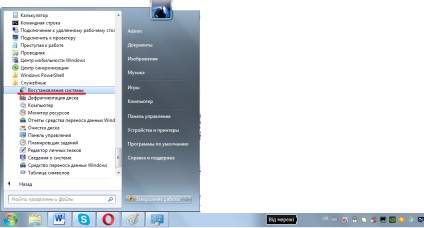
Selectați „System Restore“ din meniul „Start“.
- Apoi, deschideți fereastra selectați punctul de recuperare. Dați clic pe cea care corespunde cel mai bine în momentul în care fișierele sunt deschise fără probleme. Faceți clic pe "Next". și în următoarea fereastră - „Finish“.
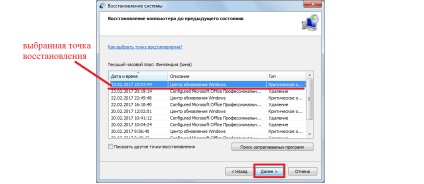
Alegerea unui punct de restaurare pentru retroactivitate sistem
Apoi, începe System Restore la un punct.
În cele din urmă, în cazul în care acest lucru nu ajută, trebuie doar să reinstalați sistemul de operare. Din păcate, nu există nici o alternativă.
Sfat: OS încercați din nou pentru a profita de toate metodele descrise mai sus, înainte de reinstalare.
setările de securitate pe Internet nu sunt permise pentru a deschide fișierul: modalități eficiente de a scăpa de eroare o dată pentru totdeauna
setările de securitate pe Internet nu sunt permise pentru a deschide fișierul: modalități eficiente de a scăpa de eroare o dată pentru totdeauna
E timpul să plece!
CapralI Nu știu ce gusturile tale, dar am prins doar recent pe, ca și pentru mine, remarcabil. TOP 7 cele mai bune site-uri pentru a descărca muzică
Când se utilizează materiale de pe site-ul trebuie să furnizeze un hyperlink în primul paragraf la articolul pagina de aspectul original care indică site-ul geek-nose.com
Înregistrează-te Cont nou
Nu există încă nici un profil cu noi? înregistrare